Reconfigurez les paramètres du jeu pour permettre de rejoindre des groupes
- Pour réparer Fortnite Code d'erreur 91 lorsque vous rejoignez un groupe, autorisez le jeu croisé sur la console, désactivez UPnP ou réinstallez le jeu.
- Le problème survient souvent en raison de problèmes de serveur ou de paramètres réseau mal configurés.
- Lisez ce guide pour découvrir comment nos experts du rapport Windows ont résolu le problème !
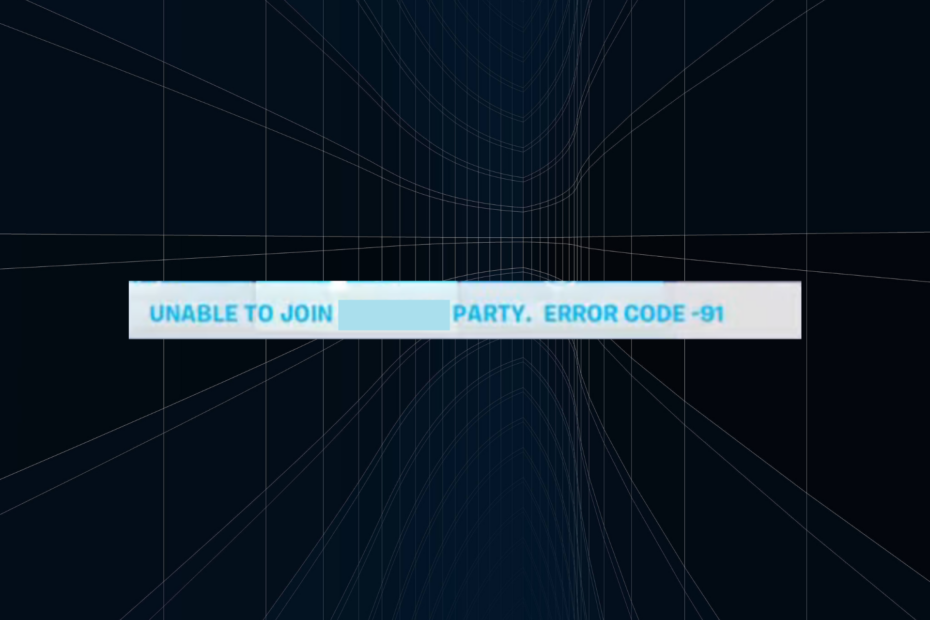
Alors que Fortnite fonctionne généralement de manière transparente, certains utilisateurs ont rencontré Code d'erreur 91 lorsque vous essayez de rejoindre une fête. Pour certains, le problème a disparu en quelques heures, mais beaucoup ont eu ce code d'erreur pendant des semaines.
Cela peut être dû aux serveurs de jeu Fortnite, à des problèmes de connectivité, à une vitesse de connexion Internet lente, à des fichiers de jeu corrompus ou à des paramètres de routeur ou de réseau mal configurés.
Qu'est-ce que Code d'erreur 91 signifier?
Code d'erreur 91 est un problème lié au réseau qui affecte la possibilité de rejoindre une fête privée ou publique. Le message d'erreur pourrait se lire soit:
Impossible de rejoindre le groupe. Code d'erreur-91, ou Le parti ne répond actuellement pas aux demandes d’adhésion. Veuillez réessayer plus tard.Comment corriger l'erreur 91 sur Fortnite ?
Avant de commencer avec les solutions légèrement complexes, essayez ces solutions rapides :
Comment testons-nous, évaluons-nous et évaluons-nous ?
Nous avons travaillé au cours des 6 derniers mois sur la création d'un nouveau système d'évaluation sur la façon dont nous produisons du contenu. Grâce à lui, nous avons ensuite refait la plupart de nos articles pour apporter une véritable expertise pratique sur les guides que nous avons réalisés.
Pour plus de détails, vous pouvez lire comment nous testons, examinons et évaluons WindowsReport.
- Vérifier Statut du serveur de Fortnite et vérifier si le Fêtes, amis et messages le service est opérationnel. Sinon, attendez quelques heures.
- Redémarrez l'appareil et le routeur. Pour ce dernier, débranchez-le de la source d’alimentation pendant quelques minutes. Vous pouvez également vous connecter via un câble Ethernet ou utiliser un point d'accès mobile.
- Mettez à jour Fortnite et le système d'exploitation. Cela aidera à Code d'erreur Fortnite 91 sur Xbox One et le Violation de la sécurité du jeu détectée Fortnite (#0000000D) erreur sur tous les appareils.
Si aucun ne fonctionne, accédez aux correctifs répertoriés ci-dessous.
- Comment corriger l'erreur 91 sur Fortnite ?
- 1. Modifier les paramètres du jeu
- 2. Désactivez UPnP dans les paramètres du routeur
- 3. Changer le serveur DNS
- 4. Réparer les fichiers du jeu
- 5. Réinstaller Fortnite
- 6. Contactez l'équipe d'assistance
1. Modifier les paramètres du jeu
- Lancement Fortnite et ouvrez les paramètres du jeu.
- Maintenant, vous devrez configurer manuellement ces paramètres s'ils sont définis différemment:
- Statut en ligne: En ligne
- Rejoindre le groupe: Amis
-
Région de mise en relation: Publique
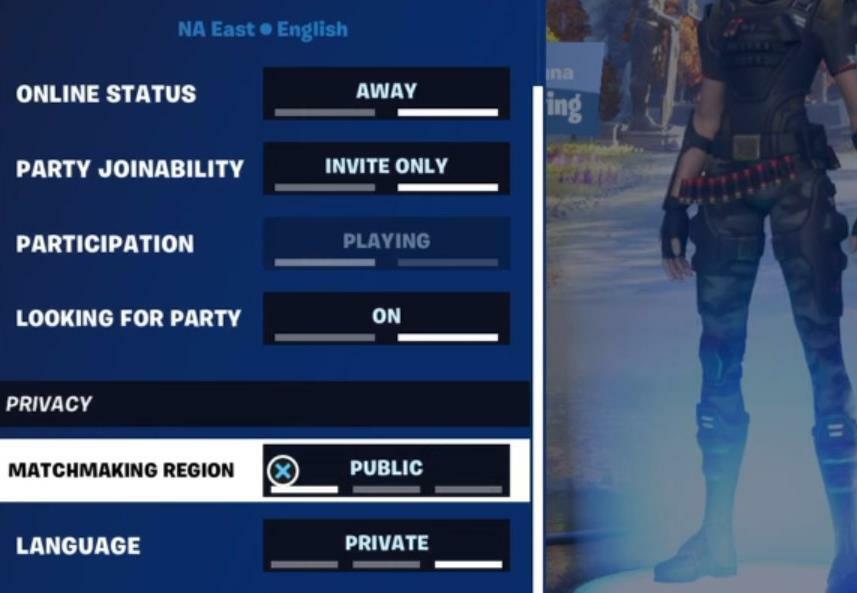
- Si vous essayez de jouer aux côtés de quelqu'un sur une autre plateforme, activez Jeu croisé.
Lorsque vous ne parvenez pas à rejoindre un groupe, reconfigurez les paramètres du jeu. Aussi, alors que Xbox et PlayStation prennent en charge le jeu croisé, vous devrez activer manuellement l'option pour réparer Fortnite Code d'erreur 91 sur PS4 et PS5.
2. Désactivez UPnP dans les paramètres du routeur
Les étapes répertoriées ci-dessous sont différentes pour chaque routeur mais vous fourniront une compréhension de base du processus. Consultez le site Web du fabricant du routeur pour connaître les étapes exactes.
- Accédez à la page de configuration de votre routeur. Cela peut être fait via l’adresse IP interne du routeur, généralement imprimée au dos.
- Accédez au Réseau avancé dans le volet de navigation, puis accédez à Avancé.
- Décochez la case pour Activer UPnP et enregistrez les modifications.
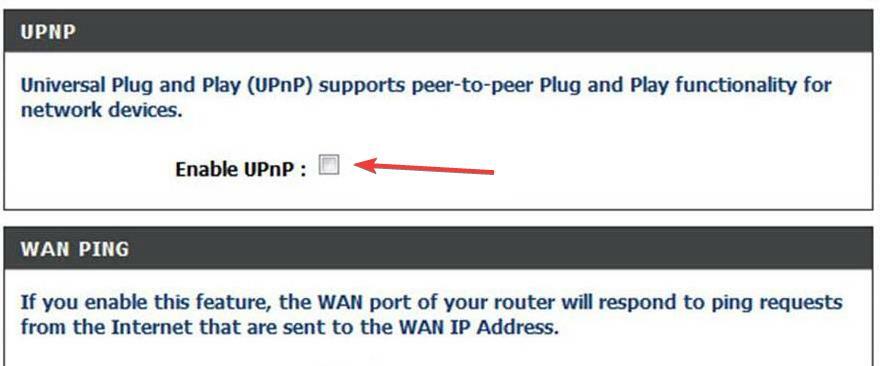
- Une fois cela fait, vérifiez les améliorations.
3. Changer le serveur DNS
- Presse les fenêtres + R. ouvrir Courir, taper ncpa.cpl dans le champ de texte et appuyez sur Entrer.
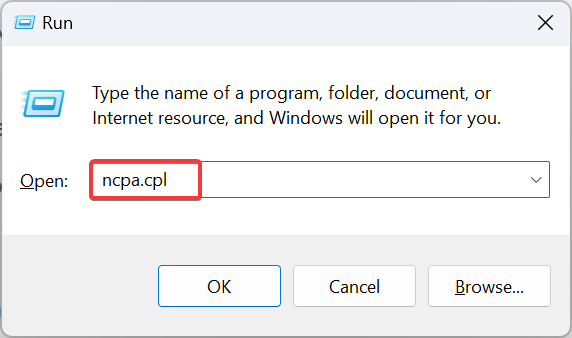
- Cliquez avec le bouton droit sur la carte réseau active et sélectionnez Propriétés.
- Sélectionner Protocole Internet version 4 (TCP/IPv4), puis cliquez sur le Propriétés bouton.
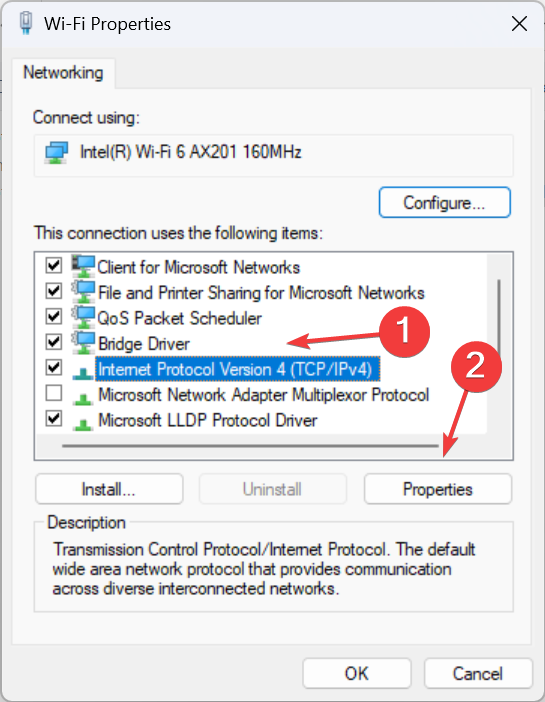
- Maintenant, sélectionnez Utilisez les adresses de serveur DNS suivantes et entrez ce qui suit:
- Serveur DNS primaire: 8.8.8.8
-
Serveur DNS secondaire: 8.8.4.4
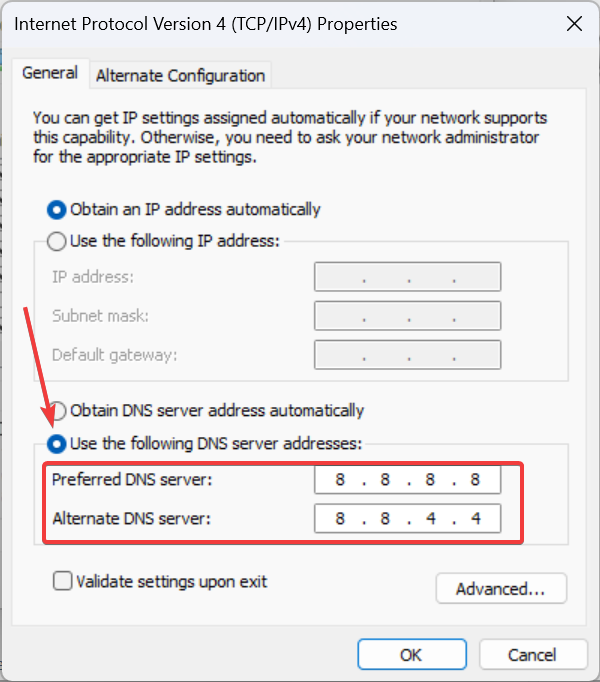
- Enfin, cliquez sur D'ACCORD pour enregistrer les modifications, redémarrez le PC et vérifiez si l'erreur est corrigée.
Nous choisissons le serveur DNS de Google, mais vous pouvez toujours sélectionner le serveur DNS le plus rapide près de chez vous.
4. Réparer les fichiers du jeu
- Ouvrez le Lanceur de jeux épiques, et allez au Bibliothèque.
- Faites un clic droit sur Fortnite et sélectionnez Gérer dans le menu contextuel.

- Clique le Vérifier bouton à côté de Vérifier les fichiers.
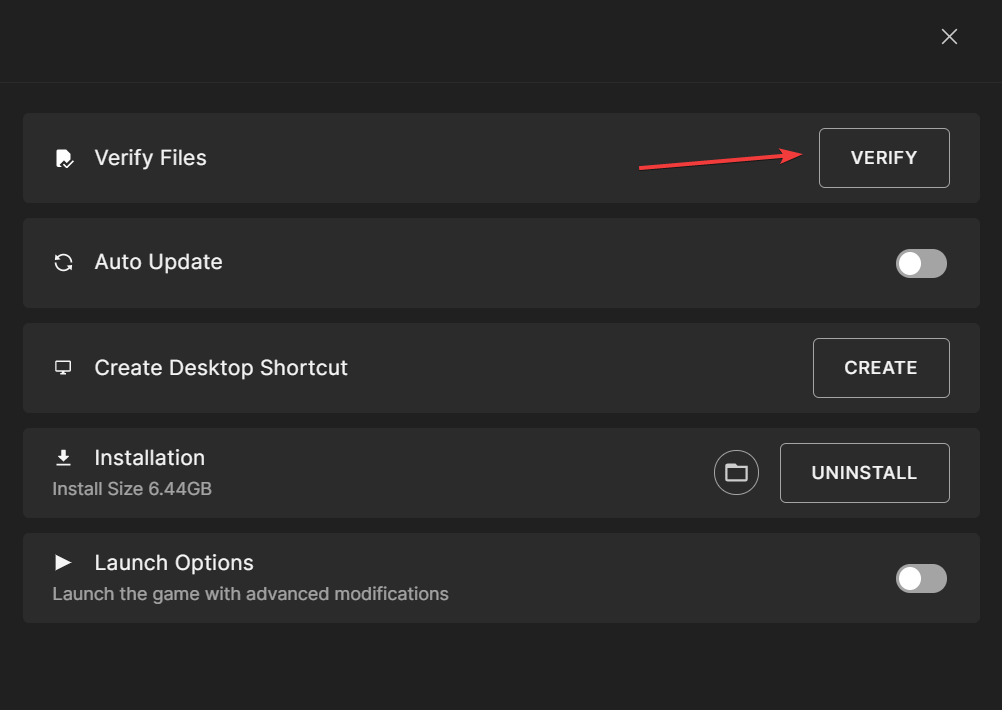
- Attendez la fin de la vérification du fichier, puis relancez Fortnite.
La vérification permet de récupérer tous les fichiers de jeu critiques manquants et corrompus. Et même pour les utilisateurs confrontés Code d'erreur 91 dans Fortnite sur Nintendo Switch, vérifier les données corrompues fera l'affaire !
Cela aide également à Exécutable de jeu invalide Erreur Fortnite.
- Comment réparer le code d'erreur VAL 46 sur Valorant
- Code d'erreur d'origine 20.403: comment le corriger rapidement
- Résolu: FiveM n'a pas pu contacter le service d'admissibilité
5. Réinstaller Fortnite
- Presse les fenêtres + je ouvrir Paramètres, aller à applications dans le volet de gauche, puis cliquez sur Applications installées.
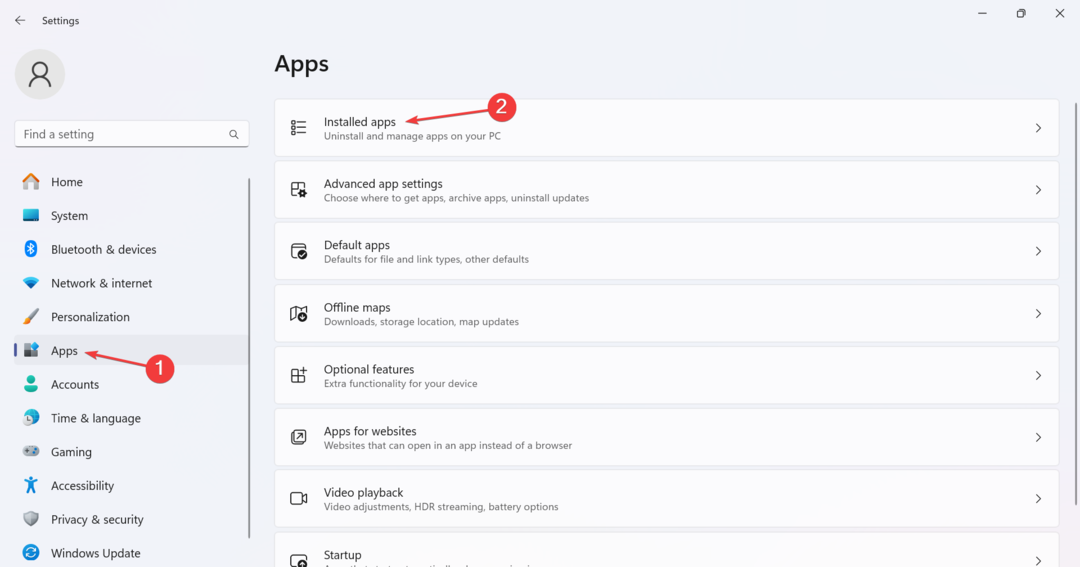
- Localiser Fortnite dans la liste, cliquez sur les points de suspension à côté et sélectionnez Désinstaller.
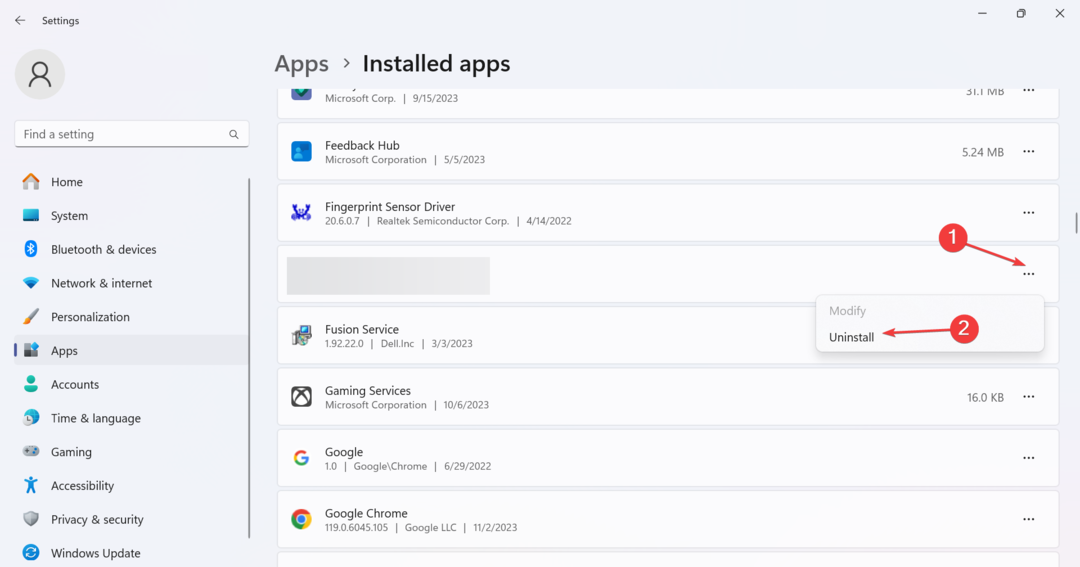
- Encore une fois, cliquez Désinstaller dans l'invite de confirmation et suivez les instructions à l'écran pour terminer le processus.
- Une fois terminé, redémarrez l'appareil puis réinstallez Fortnite.
Si cela ne fonctionne pas immédiatement, certains fichiers restants pourraient encore être en conflit. Dans ce cas, il est préférable d'utiliser un outil de désinstallation efficace pour effacer tous les fichiers restants et les entrées de registre.
Quand rien d’autre ne fonctionne, vous devrez contacter l'assistance Fortnite. Certains problèmes sont plutôt spécifiques à l'appareil, ou peut-être qu'une mise à jour du jeu est nécessaire.
Dans de tels cas, l'équipe d'assistance sera en mesure de mieux vous aider avec Code d'erreur 91 dans Fortnite.
L'une de ces solutions devrait avoir résolu le problème pour vous. D'ailleurs, si Fortnite est bloqué S'il vous plaît, attendez, désactivez les paramètres du pare-feu et du proxy.
Avant de partir, découvrez quelques rapides conseils pour optimiser votre PC pour les jeux et obtenez les meilleures performances.
Pour toute question ou pour partager ce qui a fonctionné pour vous, déposez un commentaire ci-dessous.

